Mitä DPC -vahtikoirien rikkomusvirhe osoittaa ja kuinka se eliminoidaan

- 2619
- 284
- Kenneth Powlowski
Tietokoneessa tai kannettavassa tietokoneessa työskenteleminen ei ole aina aina pilvistä tai julkaisematonta. Joskus tietyt virheet tulevat ulos.
Mutta objektiivisesti kauheimmat ja epämiellyttävät ovat niitä, joihin liittyy BDO: n ulkonäkö. Se on sininen kuolemanäyttö.
Nämä virheet sisältävät DPC -vahtirikkomuksen. Yhdessä sen kanssa koodi 0x00000133 näkyy näytöllä. Ongelma on vakava ja vaatii lisääntynyttä huomiota. Muuten seuraukset ovat pettymys.

Mitä tämä tarkoittaa
Ensin sinun on selvitettävä DPC WatchDog -rikkomusvirheen arvo Windows 10: ssä tai Windows 8: ssa. Se on yhtä ominaista kaikille käyttöjärjestelmille.
Nämä sanat piilottavat ongelman ydin itsessään. Itse asiassa virhe kertoo käyttäjälle, että DPS -mekanismin virheellinen, liian pitkä toiminta, joka on vastuussa siirrettyjen menettelyjen kutsusta. Ongelma esiintyy lähetysten tasolla tai korkeammalla.
Mutta on epätodennäköistä, että tällainen selitys antaa joitain tietoja tavalliselle käyttäjälle, joka ei ole tavannut mitään sellaista, ja suurin osa ongelmista käytetään ratkaisemaan asiantuntijoiden kautta.
Yksinkertaisella kielellä puhuttaessa periaatteessa tämä virhe tapahtuu tietyn kuljettajan toimintahäiriön vuoksi. Hän vaatii lisääntynyttä huomiota, jota normaalissa työoloissa ei pitäisi olla.
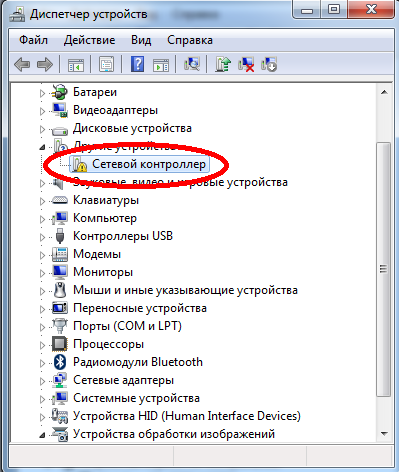
Jos tällaisia virheitä tapahtuu, on riski menettää tietoja peruuttamattomasti tai kohdata tietokonelaitteiden vika. Tämän vuoksi käyttöjärjestelmä tekee päätöksen hätätilanteen poistamisesta, asianmukaisen viestin antamalla sinisen kuoleman näytön taustalla.
Mahdolliset syyt
Ennen DPC WatchDog -rikkomuksen, kuten Windows 10: n tai muun käyttöjärjestelmän version, kaltaista virhettä, sinun on selvitettävä, miksi se syntyy ja miten jatkaa edelleen.
Melko usein sinisellä näytöllä, jossa on kirjoitus DPC -tarkkailun rikkomus, ne, jotka ovat äskettäin muuttaneet jo vanhentuneesta Windows 7: stä tai enemmän asiaankuuluvasta Windows 8: sta käyttöjärjestelmän uusimpaan versioon Windows 10: n henkilössä. Joko virhe tapahtuu sen jälkeen, kun uusi laite on asennettu ja kytketty tietokoneeseen.
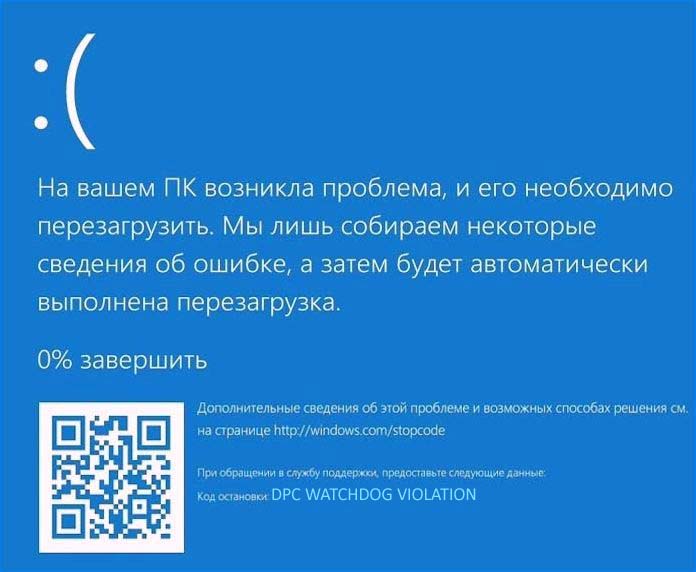
Mutta käytäntö osoittaa, että Stop -koodi DPC WatchDog -rikkomuksen nimeämisellä tietokoneilla, joissa on Windows 10 ja muut käyttöjärjestelmän versiot, tapahtuu yleensä näytöllä täysin spontaanisti.
Asiantuntijat tunnistavat useita tärkeimpiä syitä:
- Käytetyn käyttöjärjestelmän versio ei tue ohjainta tietystä laitteesta. On syytä muistaa, toimiiko tietokone normaalisti käytettäessä Windows 7: tä tämän ohjaimen kanssa. Jos niin, mutta siirtyessäsi toiseen hetkeen, tilanne on muuttunut, ongelma on tässä.
- Laitteen ohjaimella on vaurioita, jotka on kytketty tietokoneeseen.
- Itse laite epäonnistui, tai sen laiteohjelmisto on hyvin vanhentunut.
- Laitteiden toiminta suoritetaan epänormaalissa tilassa.
- Haitalliset ohjelmistot tunkeutuivat järjestelmään. Virukset ovat syyllisiä.
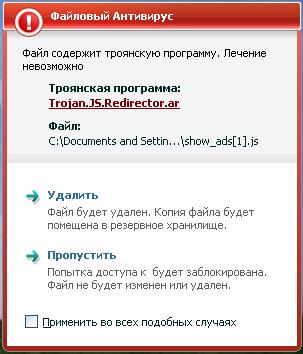
Asennettu virustorjunta -apuohjelma raportoi yleensä troijalaisten suoritettavissa olevissa tiedostoissa.
- Rekisterikomponentit tai järjestelmätiedostot ovat vaurioituneet.
- Toimintahäiriö RAM -muistin moduuleista.
- Lukuisten rikkoutuneiden sektoreiden ulkonäkö kiintolevylle.
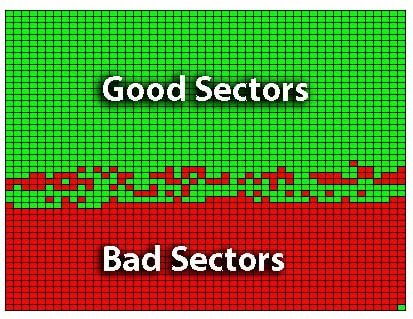
- Ohjelmien ja erilaisten palvelujen välisen konfliktin syntyminen käyttöjärjestelmässä ja.
Koska melko usein sininen näyttö, jolla on tällainen virhe.
Useimmiten viini on:
- Kovalevyt;
- Kiinteät valtioiden asemat;
- muistikortit;
- ulkoiset kiintolevyt;
- kytketyt mobiililaitteet;
- videokortit;
- Verkkosovittimet;
- PC -tietokoneeseen kytketyt oheislaitteet USB: n kautta.

Nähdessään sinisen näytön ja kirjoituksen DPC -vahtirikkomuksen, käyttäjien Windows 8: n ja muiden käyttöjärjestelmän versioiden on yritettävä poistaa ongelma.
Voit tehdä tämän tarkkailemalla askel -ohjeita.
STEP -BY -STEP -opas
Tällaisen virheen poistamiseksi kuin DPC -vahtikoiririkkomus, joka tapahtuu asennettaessa Windows 10: n uutta versiota tai muihin olosuhteisiin, sinun on löydettävä syy ja tavalla tai toisella selviytymään siitä.
Vaihe -by -vaihe -ohjeet säädetään tällaisten toimintojen toteuttamisesta:
- Lataa järjestelmä vikasietotilassa;
- Irrota nopea lastaus;
- päivittää ohjaimet;
- tarkista lämpötila;
- Soveltaa SFC: tä;
- Tarkista kiintolevy ja ehey se;
- Palauta tai asenna käyttöjärjestelmä uudelleen;
- Testaa ja muuta RAM -moduuleja.
Nyt lisää jokaisesta vaiheesta.
Turva tila
Koska BDO: t ja DPC -tarkkailun rikkomuskirje näkyy nyt näytöllä, on tapahtunut kriittistä virhettä, jonka vuoksi käyttöjärjestelmää ei voida ladata normaalisti.
Palauttaaksesi sen vähimmäisellä seurauksilla ja löytää syy, sinun on ladattava käyttöjärjestelmä, mutta vikatilan kautta.
Voit avata pääsyn Windows 10: een tai Windows 8: een, kun DPC -vahtikoiran rikkomusvirhe on tapahtunut, tarvitset:
- Lähetä tietokone uudelleenkäynnistykseen;
- Kun olet suorittanut BIOS -testin, napsauta SHIFT- ja F8 -avaimet

- Odota järjestelmäkuormitusta vikasietotilassa;
- Ensimmäinen asia käynnistää kaikki virustentorjuntaohjelmat mahdollisen tartunnan skannaamiseksi.
Jos virustentorjuntavaiheessa ei löydy uhkaa, voit siirtyä seuraavaan vaiheeseen.
Nopea lastaustila
Koska Windows 8 ja 10 ei voi ylpeillä vakaasta suorituskyvystä, ei voida sulkea pois, että virheestä on tullut oletusjärjestelmän seuraus, joka varmistaa käyttöjärjestelmän nopean kuormituksen. Jos pysäkki syntyy juuri tämän takia, vammainen tila auttaa ratkaisemaan ongelman monin tavoin.
Nopean latauksen sammuttamiseksi käyttäjä tarvitsee:
- Paina työpöydän ilmaista aluetta oikealla painikkeella;
- Avaa kontekstivalikon "Ohjauspaneeli" kautta;
- Siirry "Järjestelmä ja turvallisuus" -osaan;
- löytää lohko nimeltä "Power";

- Napsauttamalla tätä osaa uuden ikkunan vasemmalla puolella siirry luokkaan "painikkeiden toiminnot";
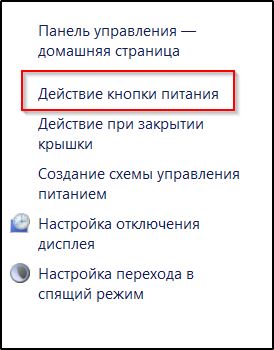
- Poista suoja napsauttamalla pistettä "parametrien muuttaminen", joita ei ole saatavana;
- Poista seisova valintamerkki rivin edessä "Kytke pika käynnistys";
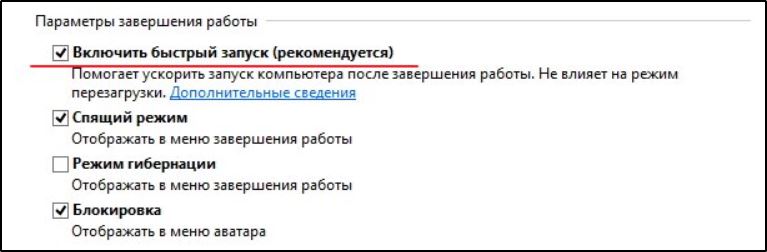
- Tallenna muutokset asetuksiin.
Tietokoneen lähettäminen vain tavalliseen uudelleenkäynnistykseen ja tarkistako, onko käyttöjärjestelmä ladataan normaalitilassa sen jälkeen.
Jos ongelma ei mene minnekään, ja kannettava tietokone tai PC antaa edelleen sinisen kuoleman näytön, voit siirtyä turvallisesti seuraavaan kohtaan.
Kuljettajat
Usein tapahtuu, että tarkasteltava virhe tapahtuu tarkalleen yhden tai toisen integroidun laitteen kuljettajien väärän toiminnan vuoksi. Eli ongelma on ohjaustiedostosta.
Tässä tapauksessa voit antaa seuraavat suositukset:
- Napsauta "Käynnistä" -näppäintä oikealla painikkeella;
- Valitse asiayhteysvalikosta "laitteen lähetys" -osa;
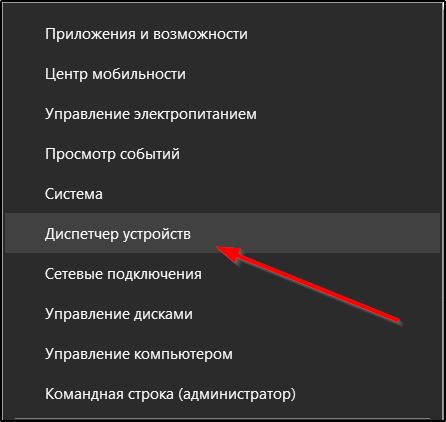
- avaa tietokoneelle asennetuista laitteista;
- Tarkista perusteellisesti tämän luettelon kirjoitukset;
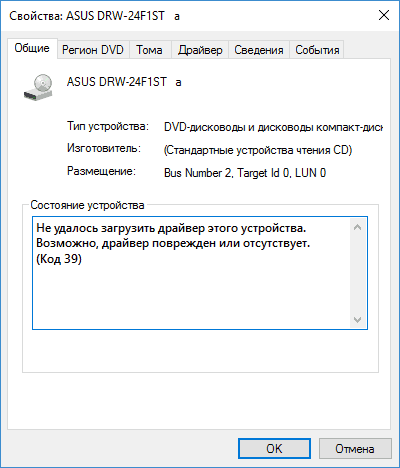
- Tämän tai tämän laitteen vastapäätä olevien huuto- tai kyselymerkkien mahdollisen läsnäolon seuraamiseksi;

- Päivitä kokoonpano;
- Avaa erikseen jokainen päälaite;
- Käynnistä kuljettajien päivitys heille.
Lisäksi tällä laitteella ei välttämättä ole huuto- tai kyselymerkkejä. Mutta jos on ongelma, useimmiten ne ovat läsnä.
Päivittää vuorotellen kaikki ohjaimet, käynnistä tietokone uudelleen ja tarkista, onko virhe lähtenyt sen jälkeen.
Lämpötilajärjestelmä
Jotkut käyttäjät itse provosoivat vakavia ongelmia tietokoneellaan. Ja usein tämä tapahtuu tapauksissa, joissa käyttäjä yrittää hajauttaa laitteet, nostaa sen suorituskykyä ja tehokkuutta. Mutta nopeuden saavuttamisessa monet unohtavat vakaan lämpötilan ylläpitämisen tärkeyden.
Moduulien kiihtyvyyden lisäksi havaitaan myös huonoa ilmanvaihtotoimintaa, laitteiden ylikuumenemiset, jotka johtavat hätätilanteen sammuttamiseen ja monenlaisia virheitä. Niiden joukossa on DPC -vahtikoiran rikkomus.
Varmistaaksesi tai kumotaksesi tämän arvauksen, voit tarkistaa laitteiden lämpötilajärjestelmän mitä tahansa apuohjelmaa. Erityistä huomiota, kun skannausta on kiinnitettävä prosessoriin ja näytönohjaimeen.
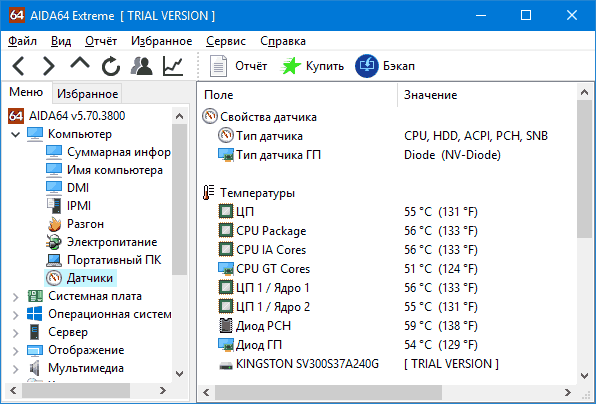
Jos lämpötila on normaalissa rajoissa, ei ylitä 40-45 astetta kuormituksen alla tai 30-35 normaalitilassa, tämä syy voidaan sulkea pois. Vahvistetun ylikuumenemisen läsnä ollessa on suositeltavaa puhaltaa järjestelmä, tarkistaa jäähdytyksen suorituskyky ja tasoittaa suoritettu kiihtyvyys. Ehkä jotkut komponentit on vaihdettava.
SFC: n käyttäminen
Järjestelmätiedostojen tarkkailemattomuuden tosiasian tarkistamiseksi voit käyttää SFC -nimiseen käyttöjärjestelmään rakennettua apuohjelmaa. Kiintolevyn osiot skannataan sen avulla sen avulla. Lisäksi työkalu palauttaa myös suuren määrän käyttöjärjestelmän heikentyneitä komponentteja.
Jos syy havaitaan ohjelmistojen toimintahäiriöiden sivulta, tämä menetelmä auttaa hienoa.
Tämän menettelyn suorittamiseksi sinun on suoritettava seuraavat vaiheet:
- Paina näppäinten ja x: n yhdistelmää;
- Avaa avattussa kontekstivalikossa komentorivi (pakollinen järjestelmänvalvojan oikeuksien kanssa);
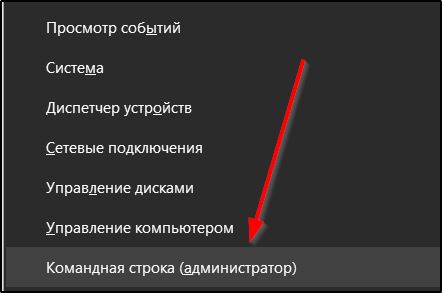
- Rekisteröi SFC /SCANNOW -komento;
- Vahvista Enter -avainhyötyjen käynnistys;
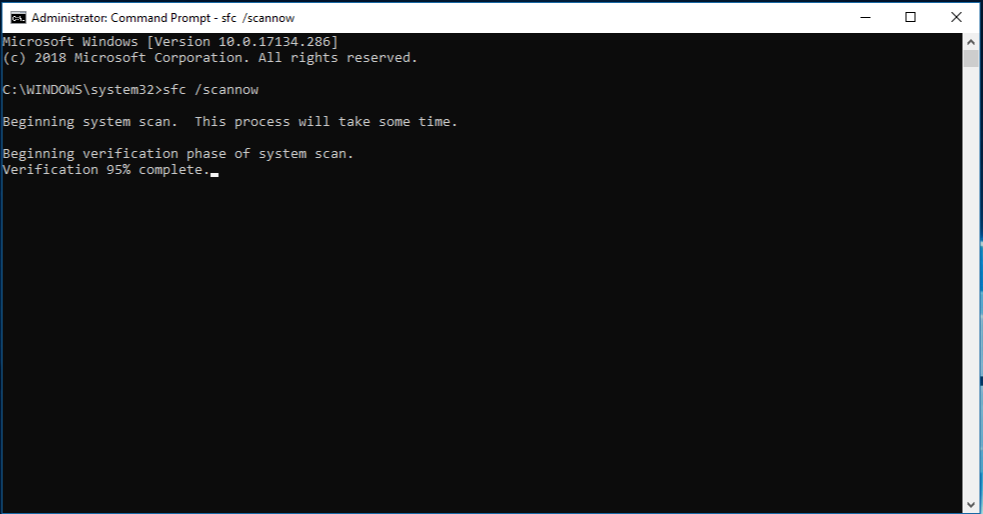
- Tarkastele menettelyn lopussa tuloksia;
- Lähetä tietokone käynnistämään uudelleen.
Jos sen jälkeen tilanne ei ole muuttunut, siirry eteenpäin.
Tarkistus ja ehto
Kun eheyttämistä ei ole suoritettu tietokoneella pitkään, lukuisia pirstoutumisia ja suuren määrän rikkoutuneiden sektoreiden muodostumista pystyy myös provosoimaan tarkasteltavan virheen.
Tässä ei ole lainkaan tarpeen käyttää kolmannen osapuolen ohjelmistoa. Rakennetuille työkaluille on tarpeeksi mahdollisuuksia.
Tässä tapauksessa on suositeltavaa tehdä niin:
- Napsauta hiiren oikeaa painiketta "Käynnistä";
- Avaa kontekstivalikko;
- Suorita "kapellimestari";
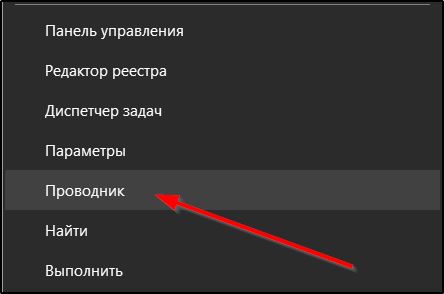
- Valitse systeeminen tilavuus (kiintolevyn osa, johon käyttöjärjestelmä on asennettu);
- Paina sitä oikealla painikkeella;
- avoin "ominaisuudet";
- Siirry "Service" -välilehteen;
- Napsauta "Check" -näppäintä.
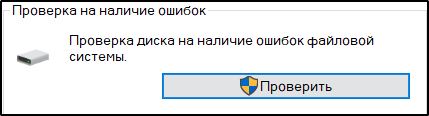
Kun varmennus on valmis ja järjestelmän sektorit palautuvat, samassa välilehdessä, mutta jo "optimointi ja eheyttäminen" -osiossa sinun on napsautettava optimoi -painiketta.
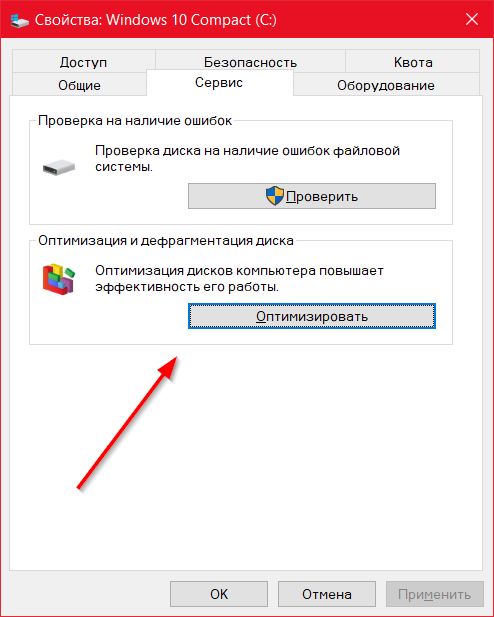
Menettely voi viedä paljon aikaa. Mutta ole kärsivällinen ja älä sammuta analyysiä.
Järjestelmän palautus tai käyttöjärjestelmä uudelleen
Jos tietyn toimenpiteen jälkeen tapahtuu vika, kuljettajien ja muiden toimien asentaminen, järjestelmän palautus sen toimintatilaan on melko luonnollinen toiminta.
Tätä varten sinun on siirryttävä palautustilaan ja valittava kohta, jossa käyttöjärjestelmä toimii normaalisti. Tietenkin, sinun on luotava säännöllisesti palautuspisteitä.
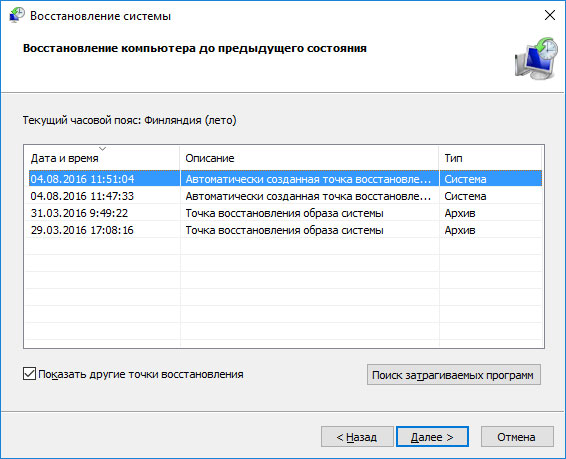
Jos menettely käyttöjärjestelmän palautumisella toimintaolosuhteisiin ei antanut positiivista tulosta, niin ainoa ratkaisu on käyttöjärjestelmän täydellinen uudelleenasentaminen. Tämä eliminoi virheen ehdottomasti, jos se aiheutuu juuri ohjelmistoosan ongelmista.
RAM -moduulit
Ei voida sulkea pois, että tarkasteltava virhe johtui RAM -moduulien suorituskyvyn rikkomisesta. Kuten monet käyttäjät tietävät, nämä moduulit on asennettu emolevyn erityisiin liittimiin. Ja jollain tietokoneella on useita.
Siksi käyttäjien tulisi yrittää muuttaa paikkojaan. Joko ota jokainen moduuli puolestaan ja tarkista, muuttuuko tilanne sen jälkeen.

Jos RAM -moduulien osalta havaitaan fyysisiä toimintahäiriöitä, niin muuta ei enää ole mahdollista.
Melkein kaikki voivat kohdata DPC -vahtikoiran rikkomusvirheen. Vaikka sitä pidetään vakavana ja vaarallisena, tapa ratkaista se ja itsenäinen on edelleen.
Erittäin huolellisesti nopeutta prosessoreita ja näytönohjaimia. Koska juuri tämän takia laitteisto kärsii useimmiten. Lisäksi ohjelmistovirheiden, laitteiden konfliktien, virheellisesti toimivien kuljettajien jne.
On suositeltavaa aloittaa yksinkertaisimmista mahdollisista syistä. Jos mitään ei voida tehdä, on parempi ottaa yhteyttä tarkistettuihin päteviin asiantuntijoihin. Tämä pätee erityisesti laitteistojen toimintahäiriöihin, joille laitteiden korjaus vaaditaan.
Tilaa, jätä kommentit ja kysy asiaankuuluvia kysymyksiä!

